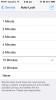كيفية تحديد الملاحظات التي تظهر في أداة الملاحظات [iOS]
مع وصول iOS 10 ، اكتسب تطبيق Notes عنصر واجهة مستخدم. تمت إضافة الأداة كجزء من أحد التحديثات الإضافية لنظام التشغيل iOS 10 ولم تكن جزءًا من نظام التشغيل iOS 10.0. الحاجيات أولئك الذين لا يعرفون ، تمت إضافتهم في iOS 10 ويظهرون على شاشة بحث Spotlight وعلى قفلك شاشة. لا يحتوي تطبيق Notes والأداة على أي إعدادات خاصة بالأداة. يمكن أن تعرض لك الأداة ما يصل إلى ثلاث ملاحظات حديثة من ملاحظات iCloud. إذا كنت تريد إظهار الملاحظات من حساب "على iPhone" ، فلا يبدو أن هناك طريقة للقيام بذلك. والخبر السار هو أنه من الممكن تحديد الحساب الذي تعرض أداة Notes الملاحظات منه وهو بسيط إلى حد ما.
افتح تطبيق الإعدادات وانتقل إلى Notes. مرر لأسفل إلى حيث يمكنك تحديد الحساب الافتراضي الذي تمت إضافة ملاحظة جديدة إليه. هذا هو ما يحدد الملاحظات التي ستظهر في عنصر واجهة تعامل Notes.
إذا كنت تريد أن تظهر الملاحظات الثلاثة الأخيرة المحفوظة في iCloud في عنصر واجهة مستخدم Notes ، فحدد "iCloud" ، ومع ذلك ، إذا كنت تريد تم حفظ الملاحظات الثلاثة الأخيرة في حساب "On M iPhone" لتظهر في أداة Notes ، حددها كإعداد افتراضي الحساب.


للأسف ، لا توجد طريقة لتحديد الملاحظات بشكل فردي لتظهر في الأداة. إذا كنت تريد ظهور ملاحظة محددة على شاشة القفل ، فيمكنك استخدامها مقتطف اليوم، تطبيق iOS مجاني يتيح لك إضافة نص من أي تطبيق إلى شاشة القفل.
يقتصر اليوم Snippet على عرض مقتطف نصي واحد فقط ، ولكنه يعمل مع تطبيق Notes حتى تتمكن من استخدامه قم بتثبيت ملاحظة مهمة في الأعلى واسمح لعنصر واجهة مستخدم Notes بالتحديث بشكل دوري بأحدث الملاحظات التي قمت بها أضف. لإضافة ملاحظة انتقائية إلى شاشة القفل ، ربما يكون أفضل خيار متاح في الوقت الحالي.
قم بتنزيل مقتطف اليوم من متجر التطبيقات
بحث
المشاركات الاخيرة
كيفية تخصيص مركز التحكم في iOS
تمت إضافة مركز التحكم إلى iOS في iOS 7. تم طرحه بمظهر iOS الجديد ال...
استخدم مفاتيح حجم الصوت للتحكم في سطوع الشاشة باستخدام BrightVol
عادة ما يعتبر قرص Cydia جيدًا إذا جلب شيئًا جديدًا إلى iPhone الخاص...
كيفية تعيين وقت "القفل التلقائي" و "طلب رمز المرور" المخصص في iOS
بشكل عام ، هناك علاقة عكسية بين الأمن والراحة. في معظم الحالات ، يأ...